- Autorius Abigail Brown [email protected].
- Public 2023-12-17 06:55.
- Paskutinį kartą keistas 2025-01-24 12:16.
Kai „Windows 10“užduočių juosta neveikia, tai gali pasireikšti vienu iš kelių būdų: užduočių juostos spustelėjimas neturi jokio poveikio, nerodomos piktogramos arba neveikia spartieji klavišai.
Šiame straipsnyje pateiktos instrukcijos taikomos tik „Windows 10“.
Priežastis, kodėl „Windows 10“užduočių juosta nereaguoja
Windows 10 užduočių juosta gali būti užšaldyta dėl įvairių priežasčių, įskaitant neužbaigtą operacinės sistemos naujinimą, naujinimo klaidą, sugadintus sistemos failus arba sugadintus vartotojo abonemento failus.
Čia aprašytos procedūros pagrįstos užduočių paleidimu naudojant užduočių tvarkytuvę, bet jei galite jas vykdyti naudodami meniu Pradėti arba kitus sparčiuosius klavišus, naudokite tą metodą.
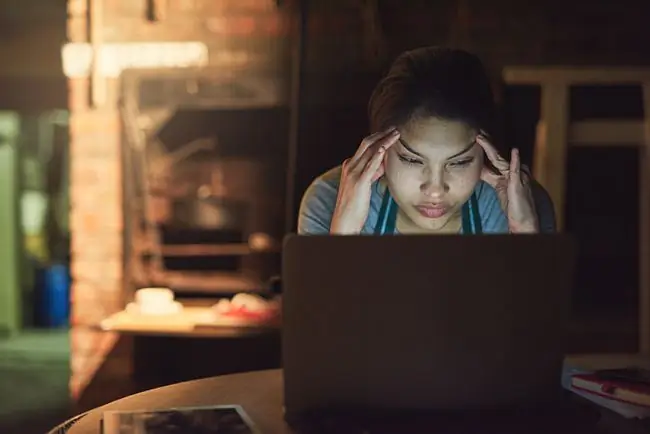
Kaip priversti „Windows 10“užšaldytą užduočių juostą veikti
Galite nesuvokti, kiek naudojate užduočių juostą, kol ji neužšals. Yra keletas būdų, kaip susigrąžinti šios nepastebėtos funkcijos valdymą. Žemiau esančiame sąraše rasite kelis sprendimus, nuo lengvų iki sudėtingesnių.
-
Naudokite Task Manager, kad iš naujo paleistumėte „Windows Explorer“. Skirtuke Processes pasirinkite Windows Explorer, tada apačioje pasirinkite Restart.
- Paleiskite SFC nuskaitymą. Paspauskite Win+ X, kad atidarytumėte „Power User“meniu, tada pasirinkite „PowerShell“(administratorius) arba „Command Prompt“(administratorius). Vykdykite komandą sfc \scannow.
-
Naudokite „Powershell“. Tai dviejų dalių procesas. Pirmiausia įgalinkite „Windows“užkardą.
Paspauskite Laimėti+ R. Dialogo lange Run įveskite powershell ir paspauskite Enter. Eilutėje įveskite šią komandą, tada paspauskite Enter:
Get-AppXPackage -AllUsers | Foreach {Add-AppxPackage -DisableDevelopmentMode -Register "$($_. InstallLocation)\AppXManifest.xml"}
-
Paleiskite DISM vaizdo valdymo komandą. Turėsite paleisti komandų eilutę kaip administratorius. Kitame lange eilutėje įveskite Dism /Online /Cleanup-Image /RestoreHe alth, , tada paspauskite Enter. Palaukite, kol patvirtinimas bus baigtas 100 procentų.
- Įgalinkite naudotojų tvarkyklę. Meniu Paleisties tipas pasirinkite Automatinis ir spustelėkite OK.
- Išjungti neseniai atidarytus elementus. Eikite į Nustatymai > Personalizavimas > Pradėti, tada išjunkite Rodyti neseniai atidarytus elementus pradžios sąrašuose arba užduočių juostoje.
- Paleiskite sistemos atkūrimą. Norėdami gauti geriausius rezultatus, pasirinkite atkūrimo tašką, esantį arčiausiai prieš prasidedant problemoms.
- Sukurkite naują vartotojo paskyrą. Prisijunkite prie naujos vartotojo paskyros. Jei užduočių juosta veikia, perkelkite failus į naują paskyrą ir ištrinkite senąją.
- Jei vis tiek kyla problemų, pasikonsultuokite su profesionalu, kad sutvarkytumėte kompiuterį.






